Ngày nay, có rất nhiều ứng dụng trò chuyện trên điện thoại có thể thay thế tin nhắn SMS, tuy nhiên vẫn có nhiều người thích sử dụng dịch vụ nhắn tin này. Tin nhắn SMS thường chứa các thông tin quan trọng do vậy người dùng sẽ muốn cài đặt bảo mật cho chúng. Tuy nhiên đôi khi những thông tin này vẫn bị dò rỉ dù đã được cài đặt khóa ứng dụng.
Để khắc phục vấn đề này, chúng ta sẽ tìm hiểu 2 ứng dụng giúp bảo mật tin nhắn SMS cho điện thoại Andorid.
Đây là cách đặt mật khẩu cho tin nhắn điện thoại, giúp bảo vệ tin nhắn SMS một cách an toàn và đáng tin cậy. Chúng hoạt động trên cả thông báo tin nhắn đến đảm bảo người khác không thể xem được tin nhắn của bạn.
1. Bảo mật tin nhắn với SMS Lock
Bước 1. Tải và cài đặt ứng dụng SMS Lock hay còn gọi là Message Lock từ Google Play Store trên thiết bị Android của bạn.
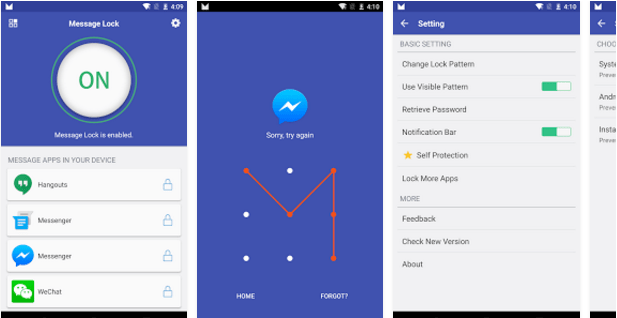
Bước 2. Mở Message Lock và bạn sẽ thấy danh sách các ứng dụng nhắn tin đang được cài đặt trên điện thoại Android.
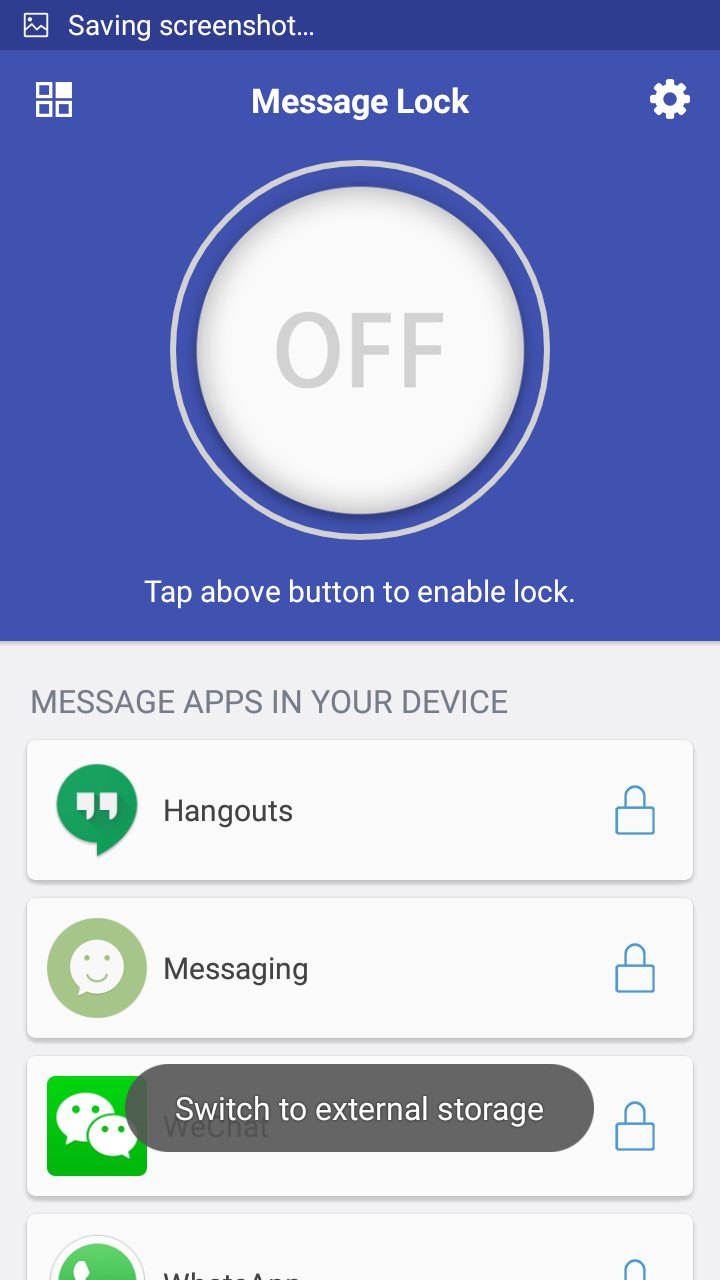
Bước 3. Nhấn vào nút tròn có chữ OFF để bật khóa tin nhắn và tạo khóa bạn muốn thiết lập cho ứng dụng tin nhắn.
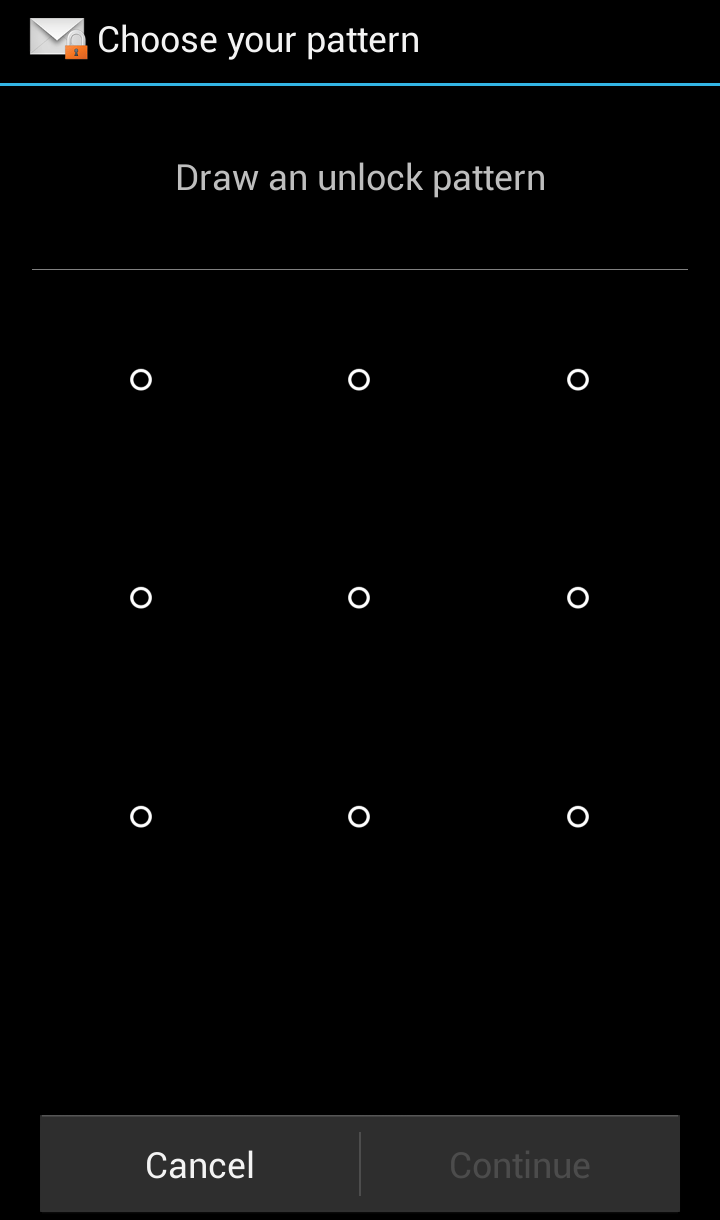
Bước 4. Ở góc phải nhấn vào nút cài đặt. Chú ý bật công tắc bên cạnh Notification bar để ngăn tin nhắn không hiện trên thanh thông báo. Bạn cũng có thể thay đổi các thiết lập theo nhu cầu của bạn.
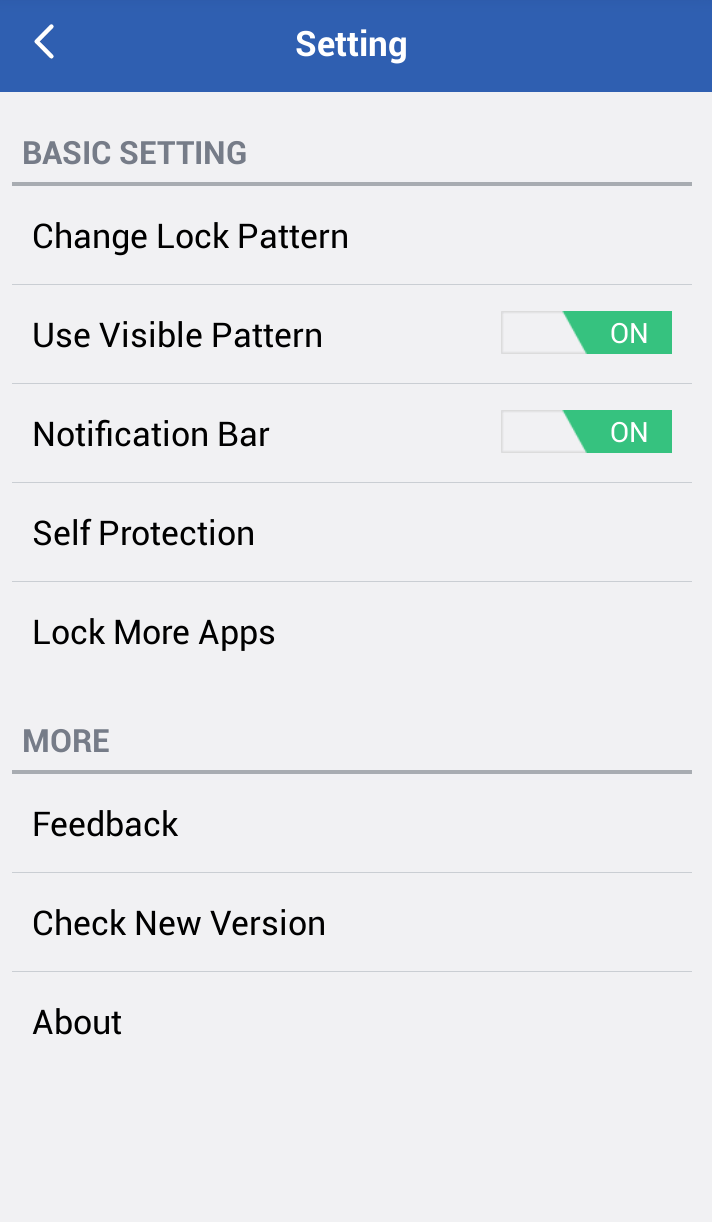
Bước 5. Bây giờ tin nhắn SMS của bạn đã được bảo mật và không ai ngoại trừ bạn có thể truy cập nó.
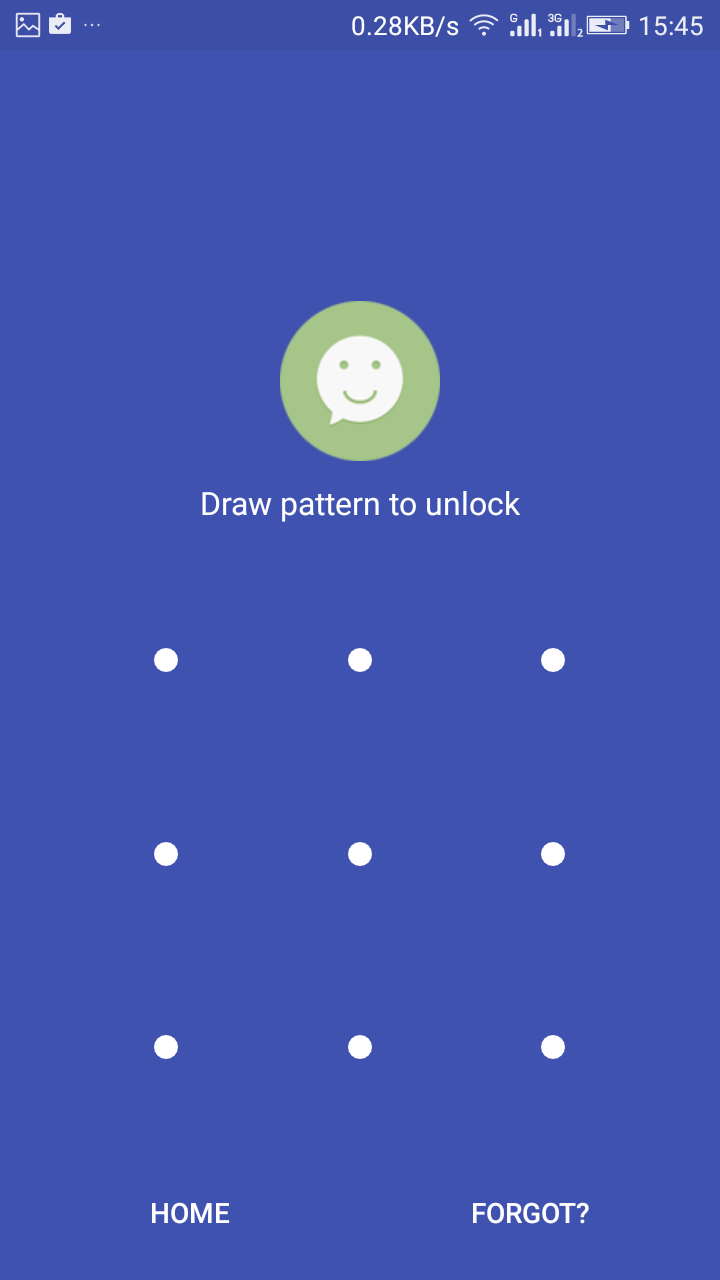
2. Đặt mật khẩu cho tin nhắn bằng Message Locker
Bạn có thể sử dụng khóa PIN và Pattern trong ứng dụng Message Locker để bảo mật tin nhắn và email của mình.
Trước hết, tải và cài đặt ứng dụng Message Locker từ Google Play Store. Mở ứng dụng sau đó thiết lập mật khẩu hoặc hình vẽ để ẩn tin nhắn sau đó xác nhận.
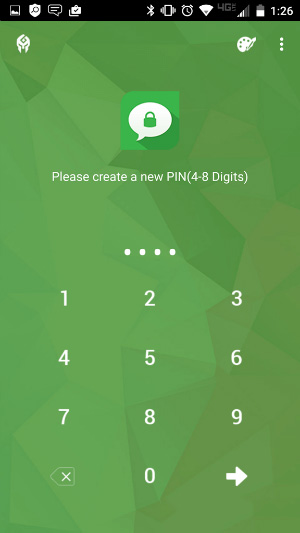
Bây giờ ứng dụng sẽ yêu cầu bạn thiết lập địa chỉ email khôi phục. Bạn có thể sử dụng email này để khôi phục mật khẩu bảo vệ tin nhắn điện thoại nếu quên.
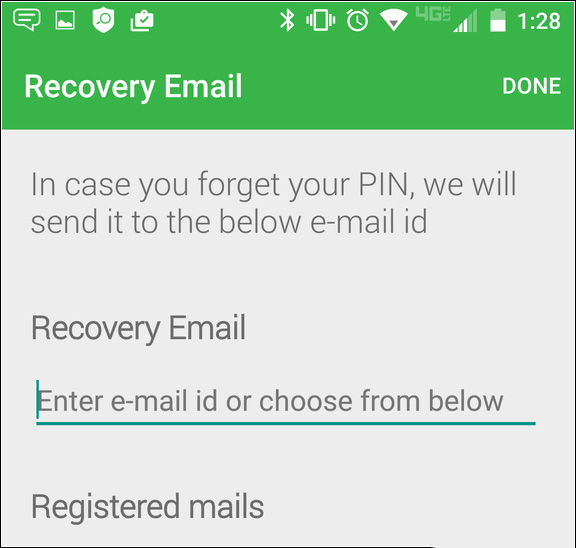
Sau đó bạn sẽ được chuyển đến giao diện chính của ứng dụng. Ở đây hiển thị tất cả các ứng dụng nhắn tin được cài đặt trên thiết bị. Chọn ứng dụng tin nhắn bạn muốn đặt mật khẩu.
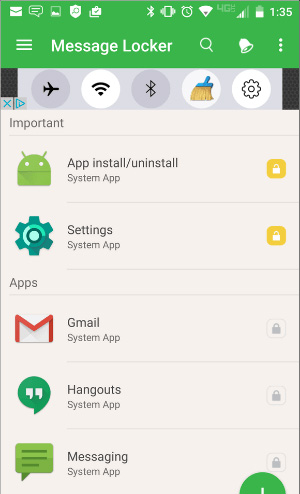
Ứng dụng cũng cho phép bạn khóa ảnh. Bạn chỉ cần nhấn thanh menu (3 đường thẳng đứng) và chọn tùy chọn Lock photos.
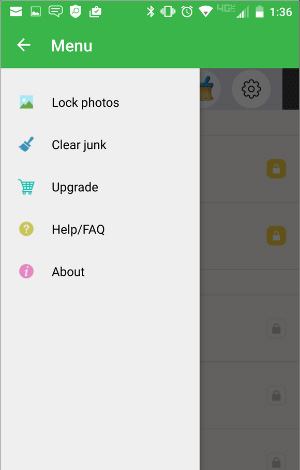
Vậy là ứng dụng tin nhắn của bạn đã được bảo mật. Từ giờ, nếu không có mật khẩu hoặc mẫu khóa bảo mật thì không ai có thể truy cập được vào những tin nhắn riêng tư trên điện thoại của bạn.
Xem thêm:
 Công nghệ
Công nghệ  AI
AI  Windows
Windows  iPhone
iPhone  Android
Android  Học IT
Học IT  Download
Download  Tiện ích
Tiện ích  Khoa học
Khoa học  Game
Game  Làng CN
Làng CN  Ứng dụng
Ứng dụng 



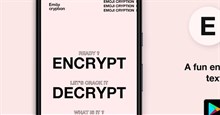













 Linux
Linux  Đồng hồ thông minh
Đồng hồ thông minh  macOS
macOS  Chụp ảnh - Quay phim
Chụp ảnh - Quay phim  Thủ thuật SEO
Thủ thuật SEO  Phần cứng
Phần cứng  Kiến thức cơ bản
Kiến thức cơ bản  Lập trình
Lập trình  Dịch vụ công trực tuyến
Dịch vụ công trực tuyến  Dịch vụ nhà mạng
Dịch vụ nhà mạng  Quiz công nghệ
Quiz công nghệ  Microsoft Word 2016
Microsoft Word 2016  Microsoft Word 2013
Microsoft Word 2013  Microsoft Word 2007
Microsoft Word 2007  Microsoft Excel 2019
Microsoft Excel 2019  Microsoft Excel 2016
Microsoft Excel 2016  Microsoft PowerPoint 2019
Microsoft PowerPoint 2019  Google Sheets
Google Sheets  Học Photoshop
Học Photoshop  Lập trình Scratch
Lập trình Scratch  Bootstrap
Bootstrap  Năng suất
Năng suất  Game - Trò chơi
Game - Trò chơi  Hệ thống
Hệ thống  Thiết kế & Đồ họa
Thiết kế & Đồ họa  Internet
Internet  Bảo mật, Antivirus
Bảo mật, Antivirus  Doanh nghiệp
Doanh nghiệp  Ảnh & Video
Ảnh & Video  Giải trí & Âm nhạc
Giải trí & Âm nhạc  Mạng xã hội
Mạng xã hội  Lập trình
Lập trình  Giáo dục - Học tập
Giáo dục - Học tập  Lối sống
Lối sống  Tài chính & Mua sắm
Tài chính & Mua sắm  AI Trí tuệ nhân tạo
AI Trí tuệ nhân tạo  ChatGPT
ChatGPT  Gemini
Gemini  Điện máy
Điện máy  Tivi
Tivi  Tủ lạnh
Tủ lạnh  Điều hòa
Điều hòa  Máy giặt
Máy giặt  Cuộc sống
Cuộc sống  TOP
TOP  Kỹ năng
Kỹ năng  Món ngon mỗi ngày
Món ngon mỗi ngày  Nuôi dạy con
Nuôi dạy con  Mẹo vặt
Mẹo vặt  Phim ảnh, Truyện
Phim ảnh, Truyện  Làm đẹp
Làm đẹp  DIY - Handmade
DIY - Handmade  Du lịch
Du lịch  Quà tặng
Quà tặng  Giải trí
Giải trí  Là gì?
Là gì?  Nhà đẹp
Nhà đẹp  Giáng sinh - Noel
Giáng sinh - Noel  Hướng dẫn
Hướng dẫn  Ô tô, Xe máy
Ô tô, Xe máy  Tấn công mạng
Tấn công mạng  Chuyện công nghệ
Chuyện công nghệ  Công nghệ mới
Công nghệ mới  Trí tuệ Thiên tài
Trí tuệ Thiên tài